Lenovo ThinkCentre M72e (Tiny Form Factor) - инструкции и руководства
Системный блок Lenovo ThinkCentre M72e (Tiny Form Factor) - инструкции пользователя по применению, эксплуатации и установке на русском языке читайте онлайн в формате pdf
Инструкции:
Инструкция по эксплуатации Lenovo ThinkCentre M72e (Tiny Form Factor)

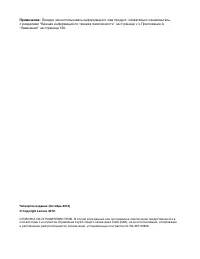
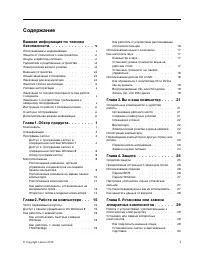
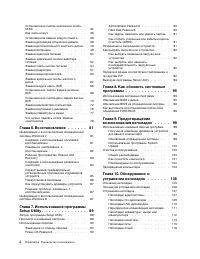

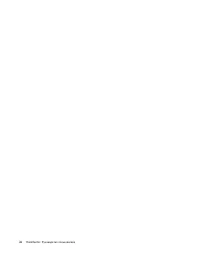
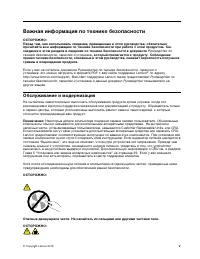


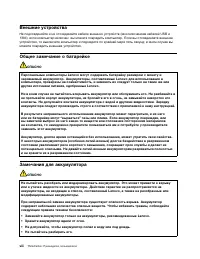
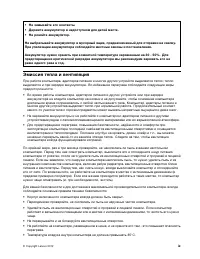


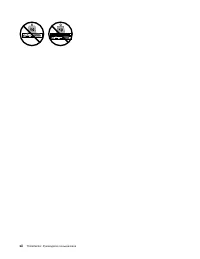
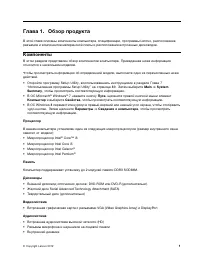
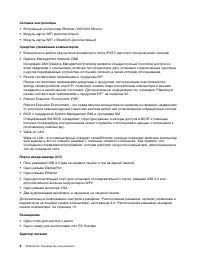

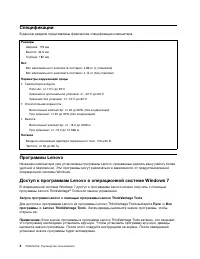
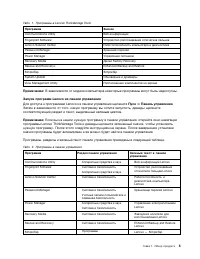
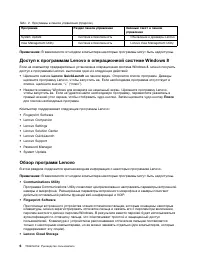
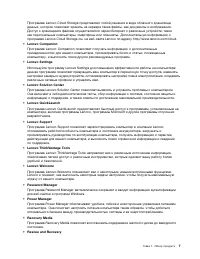
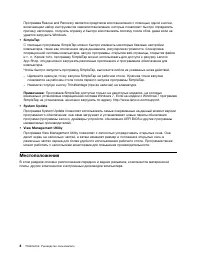
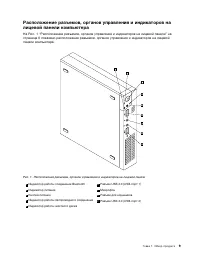
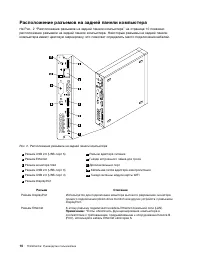
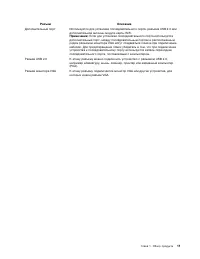
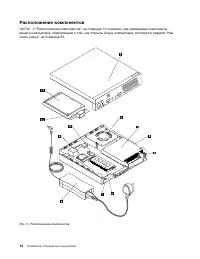
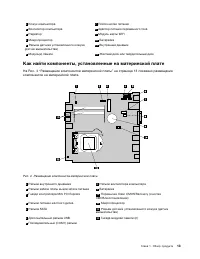
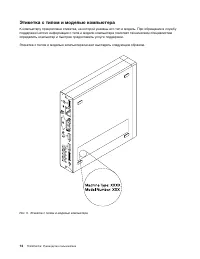

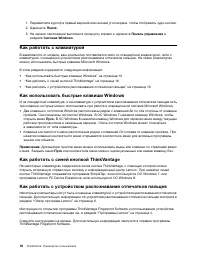
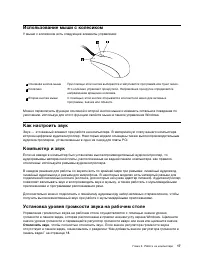



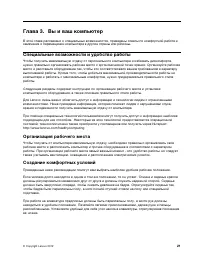
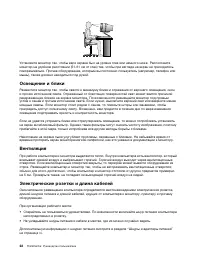

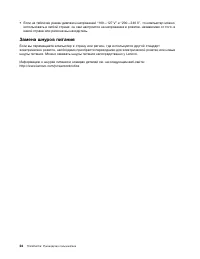
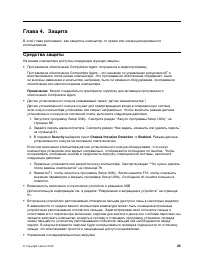
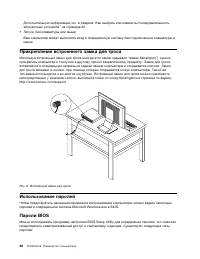

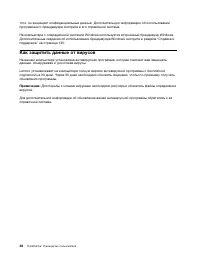

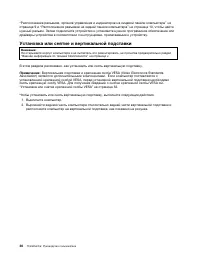
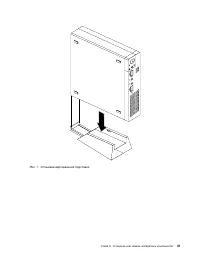
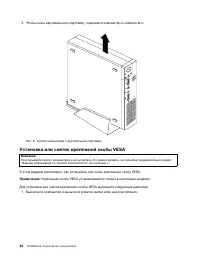
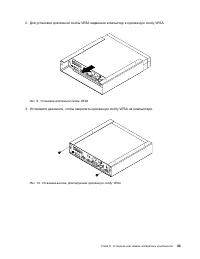
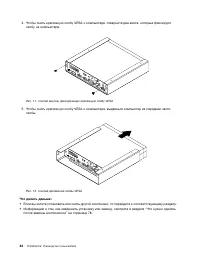

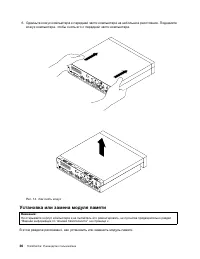
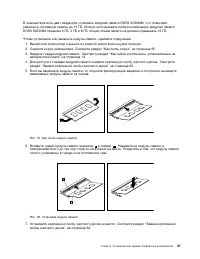
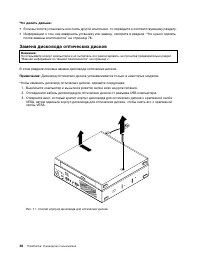
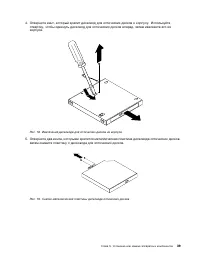
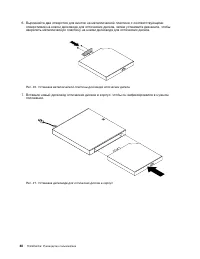
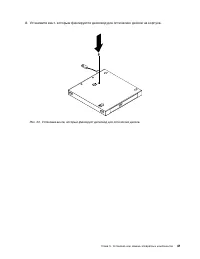

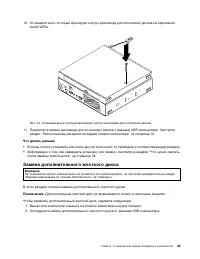
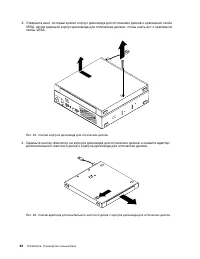
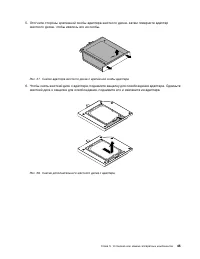
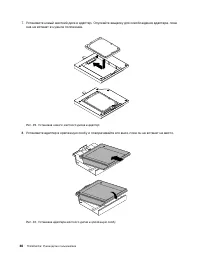
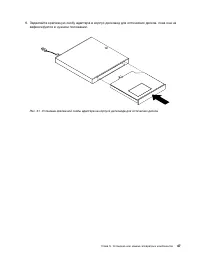
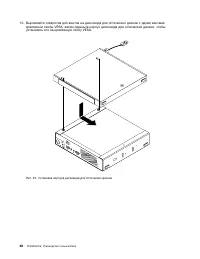
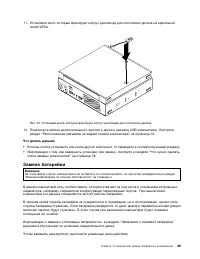
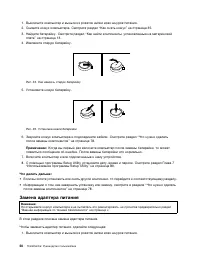
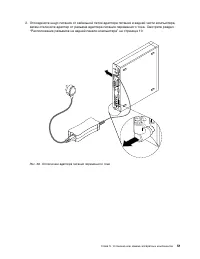
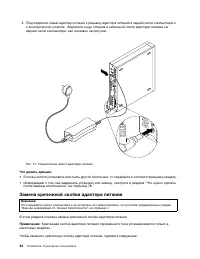
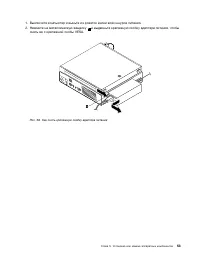
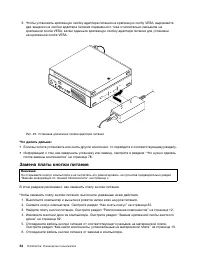
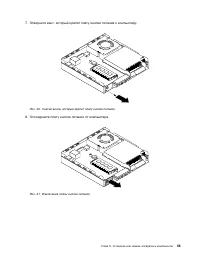
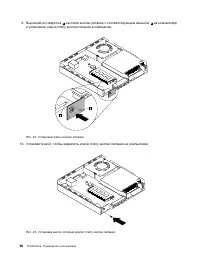
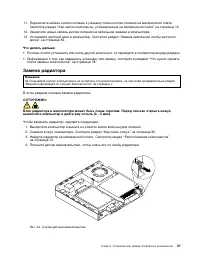
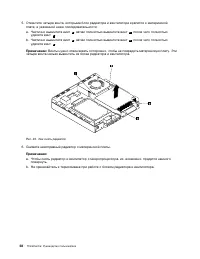
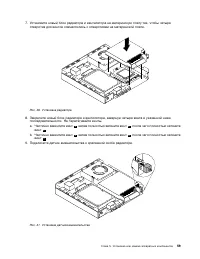
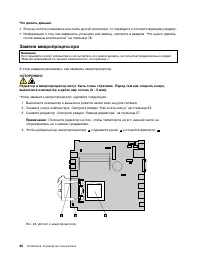


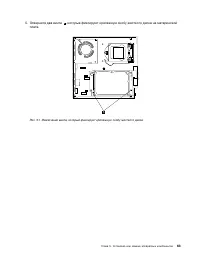
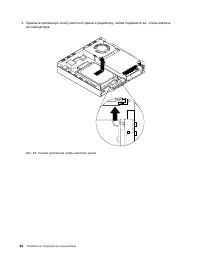
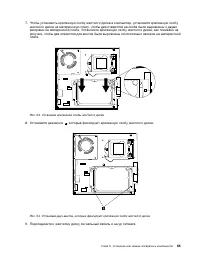
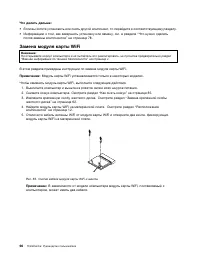
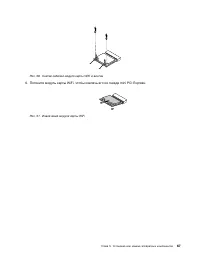
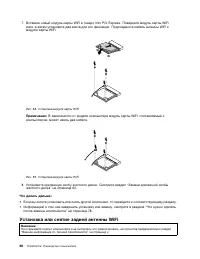
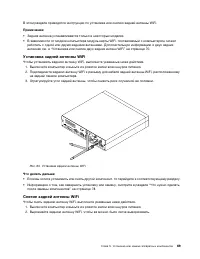
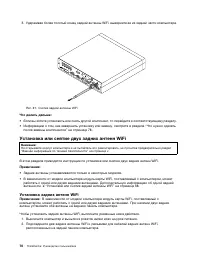
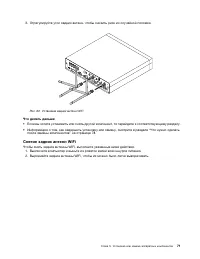
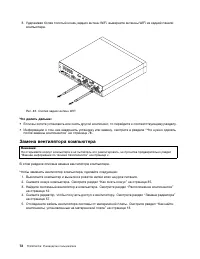
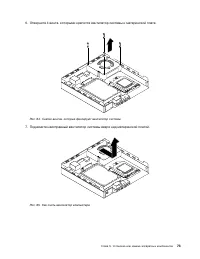
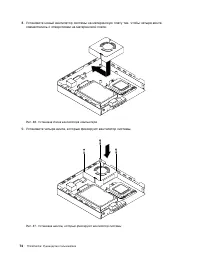
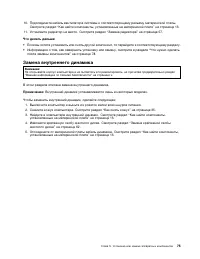
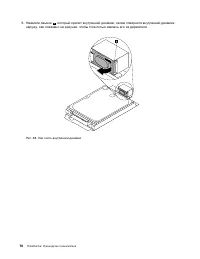


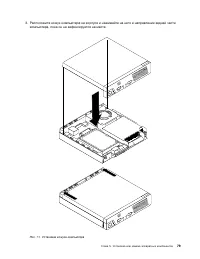

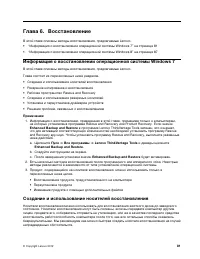










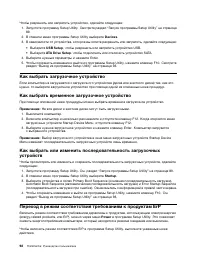
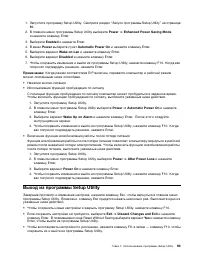
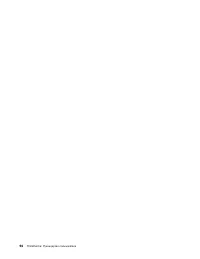


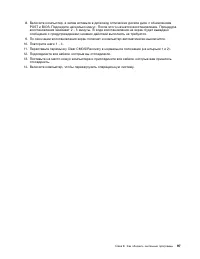
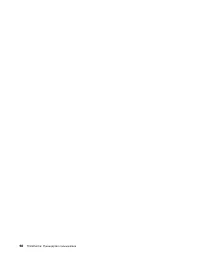

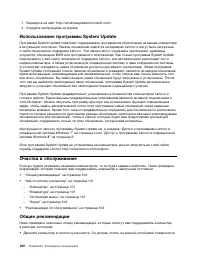
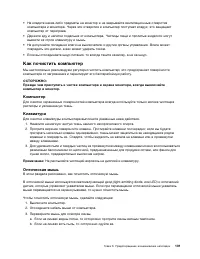


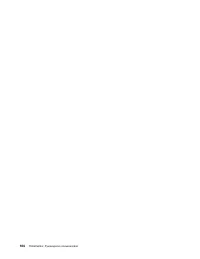
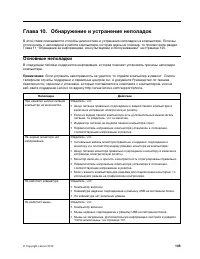
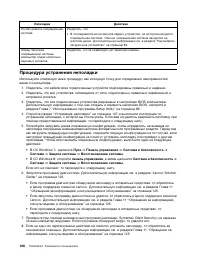
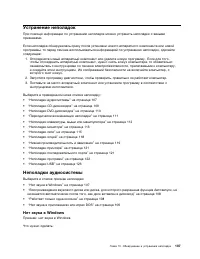




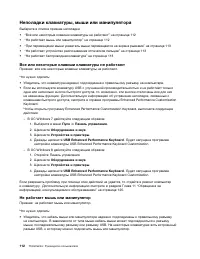

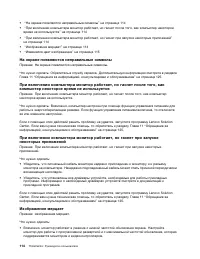


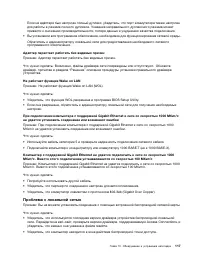




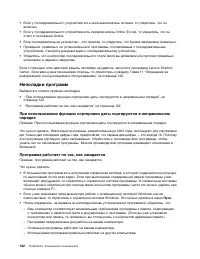

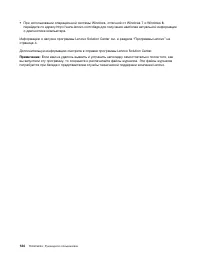
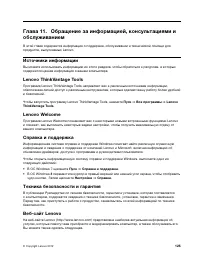
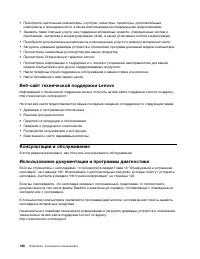

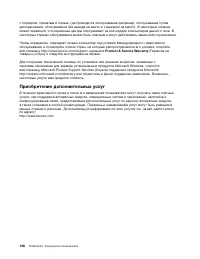
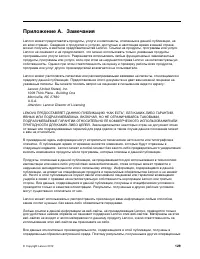

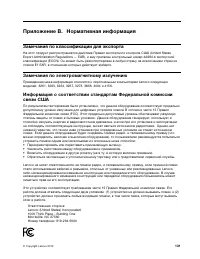
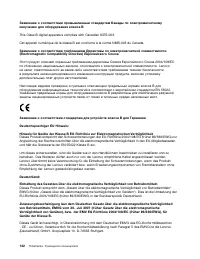
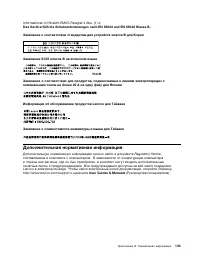
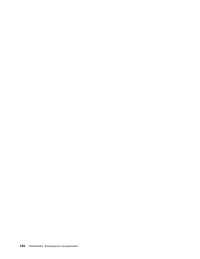

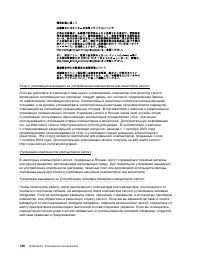
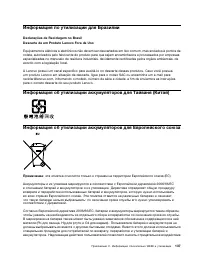
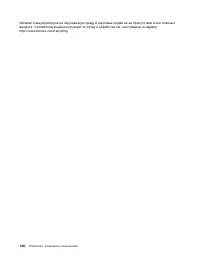
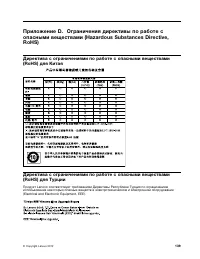
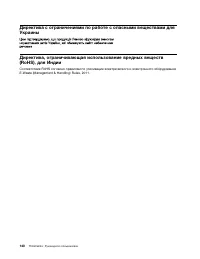
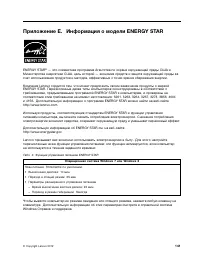
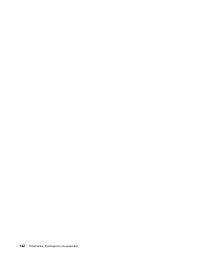
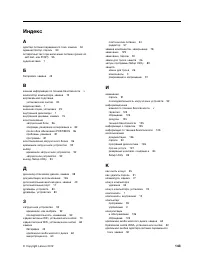
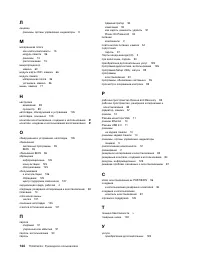
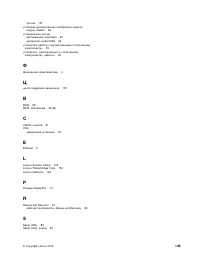
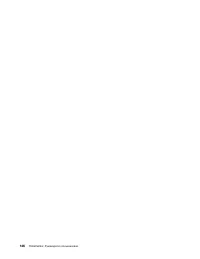
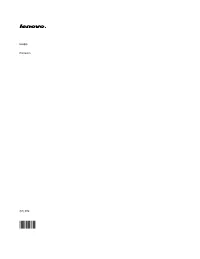
Краткое содержание
Содержание Важная информация по техникебезопасности. . . . . . . . . . . . . . v Обслуживание и модернизация . . . . . . . . v Защита от статического электричества . . . . . viШнуры и адаптеры питания . . . . . . . . . . viУдлинители и родственные устройства . . . . vii Электрические вилки и розетки...
Установка или снятие крепежной скобыVESA . . . . . . . . . . . . . . . . 32 Как снять кожух . . . . . . . . . . . . 35 Установка или замена модуля памяти . . . 36 Замена дисковода оптических дисков . . . 38 Замена дополнительного жесткого диска . 43 Замена батарейки . . . . . . . . . . . 49 Замена а...
Низкая производительность изависания . . . . . . . . . . . . . . 119 Неполадки принтера . . . . . . . . . . 121 Неполадки последовательного порта . . . 121 Неполадки программ . . . . . . . . . . 122 Неполадки USB . . . . . . . . . . . . 123 Lenovo Solution Center . . . . . . . . . . . 123 Глава 11. ...
Важная информация по технике безопасности ОСТОРОЖНО:Перед тем, как использовать сведения, приведенные в этом руководстве, обязательнопрочитайте всю информацию по технике безопасности при работе с этим продуктом. См.сведения в этом разделе и сведения по технике безопасности в документе Руководство по...
Перед заменой CRU выключите компьютер и дайте ему остыть (3—5 минут), прежде чемоткрывать корпус. Защита от статического электричества Статический разряд вполне безобиден для вас, но может привести к серьезному повреждениюкомпонентов компьютера и дополнительных аппаратных средств. Неправильная работ...
Подключайте шнуры питания и сигнальные кабели в правильной последовательности; следите затем, чтобы соединительные колодки шнуров питания надёжно и плотно входили в предназначенныедля них гнёзда. Не пользуйтесь адаптерами питания со следами коррозии на штырьках вилки или признакамиперегрева (наприме...
• Не замыкайте его контакты. • Держите аккумулятор в недоступном для детей месте. • Не роняйте аккумулятор. Не выбрасывайте аккумулятор в мусорный ящик, предназначенный для отправки на свалку.При утилизации аккумулятора соблюдайте местные законы и постановления. Аккумулятор нужно хранить при комнатн...
• Не используйте устройства для фильтрования воздуха. Они могут препятствовать нормальному охлаждению. Условия эксплуатации Оптимальные условия эксплуатации компьютера — температура от 10 до 35°C, относительнаявлажность — от 35 до 80%. Если компьютер хранится или транспортируется при температуре ниж...
CD-ROM, DVD, оптоволоконные устройства и передатчики), следуйте приведенным нижерекомендациям. • Не снимайте крышки. При снятии крышки продукта, в котором используются лазерные технологии, можно подвергнуться опасному воздействию лазерного излучения. Внутри такихустройств нет узлов, подлежащих обслу...
Глава 1. Обзор продукта В этой главе описаны компоненты компьютера, спецификации, программы Lenovo, расположениеразъемов и компонентов материнской платы и расположение встроенных дисководов. Компоненты В этом разделе представлен обзор компонентов компьютера. Приведенная ниже информацияотносится к не...
Спецификации В данном разделе представлены физические спецификации компьютера. Размеры Ширина: 179 мм Высота: 34,5 мм Глубина: 182 мм Вес Вес максимального комплекта поставки: 4,86 кг (с упаковкой) Вес максимального комплекта поставки: 4,14 кг (без упаковки) Параметры окружающей среды • Температура ...
Табл. 1. Программы в Lenovo ThinkVantage Tools Программа Значок Communications Utility Веб-конференции Fingerprint Software Устройство распознавания отпечатков пальцев Lenovo Solution Center Работоспособность компьютера и диагностика Password Manager Хранение паролей Power Manager Управление питание...
Табл. 2. Программы в панели управления (продолж.) Программа Раздел панели управления Зеленый текст в панелиуправления System Update Система и безопасность Обновления и драйверы Lenovo View Management Utility Система и безопасность Lenovo View Management Utility Примечание: В зависимости от модели ко...
Программа Rescue and Recovery является средством восстановления с помощью одной кнопки,включающим набор инструментов самовосстановления, которые позволяют быстро определитьпричину неполадок, получить справку и быстро восстановить систему после сбоя, даже если неудается загрузить Windows. • SimpleTap...
Расположение разъемов на задней панели компьютера На Рис. 2 “Расположение разъемов на задней панели компьютера” на странице 10 показанорасположение разъемов на задней панели компьютера. Некоторые разъемы на задней панеликомпьютера имеют цветовую маркировку; это помогает определить место подключения ...
Расположение компонентов На Рис. 3 “Расположение компонентов” на странице 12 показано, как размещены компонентывашего компьютера. Информацию о том, как открыть кожух компьютера, смотрите в разделе “Какснять кожух” на странице 35. Рис. 3. Расположение компонентов 12 ThinkCentre: Руководство пользоват...
1 Кожух компьютера 7 Плата кнопки питания 2 Вентилятор компьютера 8 Адаптер питания переменного тока 3 Радиатор 9 Модуль карты WiFi 4 Микропроцессор 10 Батарейка 5 Разъем датчика установленного кожуха (датчик вмешательства) 11 Внутренний динамик 6 Модуль(и) памяти 12 Жесткий диск или твердотельный д...
Этикетка с типом и моделью компьютера К компьютеру прикреплена этикетка, на которой указаны его тип и модель. При обращении в службуподдержки Lenovo информация о типе и модели компьютера помогает техническим специалистамопределить компьютер и быстрее предоставить услуги поддержки. Этикетка с типом и...
Глава 2. Работа на компьютере В этой главе содержится информация об использовании некоторых компонентов компьютера. Часто задаваемые вопросы Ниже приведены некоторые советы, которые помогут вам оптимизировать использование вашегокомпьютера. Можно ли прочесть руководство пользователя на другом языке?...
1. Переместите курсор в правый верхний или нижний угол экрана, чтобы отобразить чудо-кнопки. 2. Щелкните Поиск . 3. На экране приложений выполните прокрутку вправо и щелкните Панель управления в разделе Система Windows . Как работать с клавиатурой В зависимости от модели, ваш компьютер поставляется ...
Использование мыши с колесиком У мыши с колесиком есть следующие элементы управления: 1 Основная кнопка мыши При помощи этой кнопки выбирается и запускается программа или пункт меню. 2 Колесико Это колесико управляет прокруткой. Направление прокрутки определяетсянаправлением вращения колесика. 3 Вто...
Как обращаться с носителями CD и DVD и как их хранить Носители CD и DVD — это надежные носителя с большим сроком службы, но работать с ними нужноаккуратно, соблюдая определенные меры предосторожности. Обращайтесь с CD- или DVD-дискамии храните их, соблюдая следующие меры предосторожности: • Берите д...
Глава 3. Вы и ваш компьютер В этой главе рассказано о специальных возможностях, приведены советы по комфортной работе изамечания о перемещении компьютера в другие страны или регионы. Специальные возможности и удобство работы Чтобы получить максимальную отдачу от персонального компьютера и избежать д...
Регистрация компьютера Если вы зарегистрируете компьютер, то информация регистрации будет помещена в базу данных, икомпания Lenovo сможет связаться с вами в случае отзыва продукта или других серьезных проблем.В случае обращения за помощью в компанию Lenovo компьютеры, зарегистрированные в Lenovo,обс...
• Если на табличке указан диапазон напряжений “100—127 V” и “200—240 V”, то компьютер можно использовать в любой стране: он сам настроится на напряжение в розетке, независимо от того, вкакой стране или регионе вы находитесь. Замена шнуров питания Если вы перемещаете компьютер в страну или регион, гд...
Глава 4. Защита В этой главе рассказано, как защитить компьютер от кражи или несанкционированногоиспользования. Средства защиты На вашем компьютере доступны следующие функции защиты: • Программное обеспечение Computrace Agent, встроенное в микропрограмму Программное обеспечение Computrace Agent – эт...
Дополнительную информацию см. в разделе “Как выбрать или изменить последовательностьзагрузочных устройств” на странице 92. • Запуск без клавиатуры или мыши Ваш компьютер может выполнять вход в операционную систему без подключенных клавиатуры имыши. Прикрепление встроенного замка для троса Используя ...
того, он защищает конфиденциальные данные. Дополнительную информацию об использованиипрограммного брандмауэра смотрите в его справочной системе. На компьютере с операционной системой Windows используется встроенный брандмауэр Windows.Дополнительные сведения об использовании брандмауэра Windows смотр...
Глава 5. Установка или замена аппаратных компонентов В этой главе содержатся инструкции по установке и замене аппаратных компонентов компьютера. Работа с устройствами, чувствительными к статическомуэлектричеству Не раскрывайте антистатическую упаковку с новым компонентом, пока вы не сняли неисправны...
“Расположение разъемов, органов управления и индикаторов на лицевой панели компьютера” настранице 9 и “Расположение разъемов на задней панели компьютера” на странице 10, чтобы найтинужный разъем. Затем подключите устройство и установите нужное программное обеспечение илидрайверы устройства в соответ...
3. Чтобы снять вертикальную подставку, поднимите компьютер и снимите его. Рис. 8. Снятие компьютера с вертикальной подставки Установка или снятие крепежной скобы VESA Внимание: Не открывайте корпус компьютера и не пытайтесь его ремонтировать, не прочитав предварительно раздел“Важная информация по те...
Как снять кожух Внимание: Не открывайте корпус компьютера и не пытайтесь его ремонтировать, не прочитав предварительно раздел“Важная информация по технике безопасности” на странице v. В этом разделе рассказано, как снять кожух компьютера. ОСТОРОЖНО: Перед тем как открыть кожух, выключите компьютер и...
6. Сдвиньте кожух компьютера к передней части компьютера на небольшое расстояние. Поднимите кожух компьютера, чтобы снять его с передней части компьютера. Рис. 14. Как снять кожух Установка или замена модуля памяти Внимание: Не открывайте корпус компьютера и не пытайтесь его ремонтировать, не прочит...
Что делать дальше: • Если вы хотите установить или снять другой компонент, то перейдите к соответствующему разделу. • Информацию о том, как завершить установку или замену, смотрите в разделе “Что нужно сделать после замены компонентов” на странице 78. Замена дисковода оптических дисков Внимание: Не ...
10. Установите винт, который фиксирует корпус дисковода для оптических дисков на крепежной скобе VESA. Рис. 24. Установка винта, который фиксирует корпус дисковода для оптических дисков 11. Подключите кабель дисковода для оптических дисков к разъему USB компьютера. Смотрите раздел “Расположение разъ...
11. Установите винт, который фиксирует корпус дисковода для оптических дисков на крепежной скобе VESA. Рис. 33. Установка винта, который фиксирует корпус дисковода для оптических дисков 12. Подключите кабель дополнительного жесткого диска к разъему USB компьютера. Смотрите раздел “Расположение разъе...
1. Выключите компьютер и выньте из розеток вилки всех шнуров питания. 2. Снимите кожух компьютера. Смотрите раздел “Как снять кожух” на странице 35. 3. Найдите батарейку. Смотрите раздел “Как найти компоненты, установленные на материнской плате” на странице 13. 4. Извлеките старую батарейку. Рис. 34...
3. Подсоедините новый адаптер питания к разъему адаптера питания в задней части компьютера и к электрической розетке. Закрепите шнур питания в кабельной петле адаптера питания назадней части компьютера, как показано на рисунке. Рис. 37. Подключение нового адаптера питания Что делать дальше: • Если в...
3. Чтобы установить крепежную скобку адаптера питания на крепежную скобу VESA, выровняйте две защелки на скобке адаптера питания переменного тока относительно разъемов накрепежной скобе VESA, затем сдвиньте крепежную скобку адаптера питания для установкина крепежной скобе VESA. Рис. 39. Установка кр...
11. Подключите кабель кнопки питания к разъему платы кнопки питания на материнской плате. Смотрите раздел “Как найти компоненты, установленные на материнской плате” на странице 13. 12. Закрепите новый кабель кнопки питания на кабельном зажиме в компьютере. 13. Установите жесткий диск в компьютер. См...
Что делать дальше: • Если вы хотите установить или снять другой компонент, то перейдите к соответствующему разделу. • Информацию о том, как завершить установку или замену, смотрите в разделе “Что нужно сделать после замены компонентов” на странице 78. Замена микропроцессора Внимание: Не открывайте к...
9. Установите микропроцессор в гнездо микропроцессора на материнской плате. Рис. 50. Установка микропроцессора 10. Зафиксируйте микропроцессор в гнезде; для этого закройте фиксатор микропроцессора и зажмите его рычагом. 11. Установите радиатор на место. Смотрите раздел “Замена радиатора” на странице...
Что делать дальше: • Если вы хотите установить или снять другой компонент, то перейдите к соответствующему разделу. • Информацию о том, как завершить установку или замену, см. в разделе “Что нужно сделать после замены компонентов” на странице 78. Замена модуля карты WiFi Внимание: Не открывайте корп...
7. Вставьте новый модуль карты WiFi в гнездо mini PCI Express. Поверните модуль карты WiFi вниз, а затем установите два винта для его фиксации. Подсоедините кабель антенны WiFi кмодулю карты WiFi. Рис. 58. Установка модуля карты WiFi Примечание: В зависимости от модели компьютера модуль карты WiFi, ...
В этом разделе приводятся инструкции по установке или снятию задней антенны WiFi. Примечания: • Задняя антенна устанавливается только в некоторых моделях. • В зависимости от модели компьютера модуль карты WiFi, поставляемый с компьютером, может работать с одной или двумя задними антеннами. Дополните...
3. Удерживая более толстый конец задней антенны WiFi, выверните ее из задней части компьютера. Рис. 61. Снятие задней антенны WiFi Что делать дальше: • Если вы хотите установить или снять другой компонент, то перейдите к соответствующему разделу. • Информацию о том, как завершить установку или замен...
3. Отрегулируйте угол задних антенн, чтобы снизить риск их случайной поломки. Рис. 62. Установка задних антенн WiFi Что делать дальше: • Если вы хотите установить или снять другой компонент, то перейдите к соответствующему разделу. • Информацию о том, как завершить установку или замену, смотрите в р...
3. Удерживая более толстый конец задних антенн WiFi, выверните антенны WiFi из задней панели компьютера. Рис. 63. Снятие задних антенн WiFi Что делать дальше: • Если вы хотите установить или снять другой компонент, то перейдите к соответствующему разделу. • Информацию о том, как завершить установку ...
10. Подсоедините кабель вентилятора системы к соответствующему разъему материнской платы. Смотрите раздел “Как найти компоненты, установленные на материнской плате” на странице 13. 11. Установите радиатор на место. Смотрите раздел “Замена радиатора” на странице 57. Что делать дальше: • Если вы хотит...
7. Установите новый внутренний динамик в держатель и поверните внутренний динамик, чтобы он встал на место. Рис. 69. Установка внутреннего динамика 8. Подсоедините кабель динамика к материнской плате. Смотрите раздел “Как найти компоненты, установленные на материнской плате” на странице 13. 9. Устан...
2. Подсоедините кабель новой клавиатуры или мыши к одному из разъемов USB компьютера. В зависимости от того, что вы подсоединяете, смотрите раздел “Расположение разъемов, органовуправления и индикаторов на лицевой панели компьютера” на странице 9 или “Расположениеразъемов на задней панели компьютера...
4. Установите винт для крепления кожуха компьютера. Рис. 72. Установка винта кожуха компьютера 5. Если вы используете встроенный замок для троса, то заприте его. Смотрите раздел “Прикрепление встроенного замка для троса” на странице 26. 6. Подсоедините к компьютеру внешние кабели и шнуры питания. См...
Глава 6. Восстановление В этой главе описаны методы восстановления, предлагаемые Lenovo. • “Информация о восстановлении операционной системы Windows 7” на странице 81 • “Информация о восстановлении операционной системы Windows 8” на странице 87 Информация о восстановлении операционной системы Window...
Примечание: Операции восстановления, которые можно выполнить при помощи носителей восстановления, зависят от операционной системы, в которой они созданы. В комплект носителейвосстановления могут входить загрузочный носитель и носитель данных. Ваша лицензия MicrosoftWindows позволяет вам создать толь...
Если вы создали резервную копию жесткого диска, то впоследствии вы сможете восстановить весьдиск, только выбранные файлы или только операционную систему Windows и приложения, сохраняяпри этом остальные данные на жестком диске. Резервное копирование В данном разделе приведены инструкции по выполнению...
восстановить из рабочего пространства Rescue and Recovery, даже если не удается запуститьWindows. • Восстановление жесткого диска до заводского состояния: В рабочем пространстве Rescue and Recovery можно восстановить все содержимое жесткого диска до заводского состояния.Если жесткий диск разбит на н...
Чтобы создать резервный носитель в Windows 7, выполните указанные ниже действия. 1. На рабочем столе Windows нажмите Пуск ➙ Все программы ➙ Lenovo ThinkVantage Tools ➙ Enhanced Backup and Restore . Откроется окно программы Rescue and Recovery. 2. В главном окне программы Rescue and Recovery нажмите ...
3. Откройте папку apps. В папке apps есть несколько подпапок, имена которых соответствуют именам различных приложений, установленных на компьютере. 4. Перейдите в подпапку с нужным приложением. 5. В подпапке приложения найдите файл SETUP.EXE или любой другой файл EXE, предназначенный для установки. ...
1. Включите компьютер. 2. Перейдите в каталог C:\SWTOOLS . 3. Перейдите в папку APPS. В папке APPS есть несколько подпапок, имена которых соответствуют именам различных приложений, установленных на компьютере. 4. Перейдите в подпапку с нужным приложением. 5. В подпапке приложения найдите файл SETUP....
Глава 7. Использование программы Setup Utility Программа Setup Utility позволяет просмотреть или изменить параметры конфигурации компьютеранезависимо от того, в какой операционной системе вы работаете. Однако настройки операционнойсистемы могут переопределять соответствующие настройки программы Setu...
• Если вы забыли пароль доступа к жесткому диску, восстановить пароль или получить доступ к данным на жестком диске будет невозможно. Как задать, изменить или удалить пароль Чтобы задать, изменить или удалить пароль, сделайте следующее: 1. Запустите программу Setup Utility. См. раздел “Запуск програ...
Чтобы разрешить или запретить устройство, сделайте следующее: 1. Запустите программу Setup Utility. Смотрите раздел “Запуск программы Setup Utility” на странице 89. 2. В главном меню программы Setup Utility выберите Devices . 3. В зависимости от устройства, которое вы хотите разрешить или запретить,...
1. Запустите программу Setup Utility. Смотрите раздел “Запуск программы Setup Utility” на странице 89. 2. В главном меню программы Setup Utility выберите Power ➙ Enhanced Power Saving Mode и нажмите клавишу Enter. 3. Выберите Enabled и нажмите Enter. 4. В меню Power выберите пункт Automatic Power On...
Глава 8. Как обновить системные программы В этой главе рассказано, как обновить POST и BIOS и что делать в случае сбоя обновления POST иBIOS. Использование системных программ Основа программных средств, встроенных в компьютер - это системные программы. В числосистемных программ входят POST, BIOS и п...
5. Когда вам предложат изменить тип и модель компьютера, рекомендуется отказаться от этого изменения, нажав N (Нет). Однако если вы действительно хотите изменить тип и моделькомпьютера, нажмите Y, введите тип и модель компьютера и нажмите Enter. 6. Чтобы завершить обновление, следуйте инструкциям на...
Глава 9. Предотвращение возникновения неполадок В этой главе рассказано, как предотвратить возникновение распространенных неполадок иобеспечить стабильную работу компьютера. Использование новейших версий программ В некоторых ситуациях может возникнуть необходимость установить новейшие версии програм...
• Не кладите какие-либо предметы на монитор и не закрывайте вентиляционные отверстия компьютера и монитора. Через эти отверстия в компьютер поступает воздух; это защищаеткомпьютер от перегрева. • Держите еду и напитки подальше от компьютера. Частицы пищи и пролитые жидкости могут вывести из строя кл...
4. Проверьте поверхность, по которой перемещается мышь. Если на эту поверхность нанесен сложный рисунок, то обработчику цифровых сигналов (digital signal processor, или DSP) будеттрудно распознавать изменение положения мыши. 5. Подключите кабель мыши к компьютеру. 6. Включите компьютер. Экран Накопл...
• Создайте диски восстановления продукта. Дополнительную информацию о том, как использовать диски восстановления продукта для восстановления жесткого диска до заводских настроек поумолчанию см. в разделе “Создание и использование носителей восстановления” на странице 81. • Создайте резервные носител...
Глава 10. Обнаружение и устранение неполадок В этой главе описываются способы диагностики и устранения неполадок на компьютере. Если выстолкнулись с неполадкой в работе компьютера, которая здесь не описана, то просмотрите разделГлава 11 “Обращение за информацией, консультациями и обслуживанием” на с...
Неполадка Действие Не запускается операционнаясистема. Убедитесь, что: • В последовательности запуска задано устройство, на котором находится операционная система. Обычно операционная система находится нажестком диске. Дополнительную информацию см. в разделе “Как выбратьзагрузочное устройство” на ст...
Устранение неполадок При помощи информации по устранению неполадок можно устранить неполадки с явнымипризнаками. Если неполадка обнаружилась сразу после установки нового аппаратного компонента или новойпрограммы, то перед тем как воспользоваться информацией по устранению неполадок, сделайтеследующее...
• Если вы используете внешние колонки с автономным питанием и на них есть выключатель питания (On/Off, Вкл/Выкл), то убедитесь, что выключатель стоит в положении Вкл и что шнур питания колонок включен в правильно заземленную розетку. • Если в колонках есть регулятор громкости звука, то проверьте, не...
Нет звука в приложениях или играх DOS Признак: Нет звука в приложениях или играх DOS Что нужно сделать: • Убедитесь, что приложение или игра DOS сконфигурированы для использования эмуляции SoundBlaster Pro или SoundBlaster. Инструкции по настройке звуковой карты смотрите вдокументации к приложению и...
Не удается загрузить компьютер с загрузочного носителя восстановления(например, с компакт-диска восстановления продукта) Признак: Не удается загрузить компьютер с загрузочного носителя восстановления (например, скомпакт-диска восстановления продукта). Что нужно сделать: Убедитесь, что CD- или DVD-ди...
Что нужно сделать: • Проверьте настройку уровня громкости на компьютере и на колонках. • Убедитесь, что поверхность диска не загрязнена и не поцарапана. • Проверьте все места подсоединения кабелей к колонкам и от колонок. • В DVD-меню фильма выберите другую звуковую дорожку. Если с помощью этих дейс...
Неполадки клавиатуры, мыши или манипулятора Выберите в списке признак неполадки: • “Все или некоторые клавиши клавиатуры не работают” на странице 112 • “Не работает мышь или манипулятор” на странице 112 • “При перемещении мыши указатель мыши перемещается на экране рывками” на странице 113 • “Не рабо...
• Убедитесь, что все драйверы устройств, необходимые для работы мыши или манипулятора, установлены правильно. • Если вы используете клавиатуру или мышь USB, то проверьте, разрешены ли разъемы USB в настройках BIOS. Смотрите раздел “Разрешение и запрещение устройств” на странице 91. Если с помощью эт...
• “На экране появляются неправильные символы” на странице 114 • “При включении компьютера монитор работает, но гаснет после того, как компьютер некоторое время не используется” на странице 114 • “При включении компьютера монитор работает, но гаснет при запуске некоторых приложений” на странице 114 •...
Внимание: Использование разрешения или частоты обновления, которые не поддерживаются монитором, может вывести монитор из строя. Информацию о поддерживаемых частотахобновления смотрите в документации к монитору. • На монитор может влиять стоящее рядом оборудование. Магнитное поле, создаваемое другими...
• “Проблема с локальной сетью” на странице 117 • “Проблема с беспроводной глобальной сетью” на странице 118 • “Неполадки Bluetooth” на странице 118 Дополнительную информацию см. в разделе “Справка и поддержка” на странице 125. Неполадки Ethernet Для устранения неполадок Ethernet выберите в списке пр...
Если на адаптере был настроен полный дуплекс, убедитесь, что порт коммутатора также настроендля работы в режиме полного дуплекса. Указание неправильного дуплексного режима можетпривести к снижению производительности, потере данных и ухудшению качества подключения. • Вы установили все программное обе...
• Убедитесь, что включен модуль беспроводной радиосвязи, дважды щелкнув значок Access Connections в области уведомлений Windows. • Проверьте имя сети (SSID) и информацию о шифровании. Проверьте эту информацию с помощью Access Connections, учитывая регистр букв. Проблема с беспроводной глобальной сет...
Если с помощью этих действий решить проблему не удается, запустите программу Lenovo SolutionCenter. Если вам нужна техническая помощь, то обратитесь к разделу Глава 11 “Обращение заинформацией, консультациями и обслуживанием” на странице 125. Опция работала, но теперь не работает Признак: опция рабо...
• Процедура 1 1. В ОС Windows 7 щелкните Пуск ➙ Компьютер . В ОС Windows 8 откройте Проводник Windows и щелкните Компьютер . 2. Щелкните правой кнопкой мыши диск С и выберите Свойства . 3. Щелкните Очистка диска . 4. Откроется список категорий ненужных файлов. Выберите каждую категорию, которую след...
3. Щелкните правой кнопкой мыши диск С и выберите Свойства . 4. Откройте вкладку Сервис . 5. Щелкните Оптимизировать . 6. Нажмите кнопку Оптимизировать еще раз, чтобы запустить дефрагментацию диска. Недостаточно памяти Признак: Недостаточно памяти В общем случае: чем больше объем памяти, тем лучше р...
• Если у последовательного устройства есть свой выключатель питания, то убедитесь, что он включен. • Если у последовательного устройства есть переключатель Online (Готов), то убедитесь, что он стоит в положении Online. • Если последовательное устройство – это принтер, то убедитесь, что бумага заправ...
• Если вы при работе с программой получили сообщение об ошибке, то найдите в документации к программе или в справочной системе программы описание сообщений и способы разрешенияпроблемы. • Обратитесь к производителю программы, чтобы узнать, нет ли обновлений программы. Многие производители программ р...
Глава 11. Обращение за информацией, консультациями иобслуживанием В этой главе содержится информация о поддержке, обслуживании и технической помощи дляпродуктов, выпускаемых Lenovo. Источники информации Вы можете использовать информацию из этого раздела, чтобы обратиться к ресурсам, в которыхсодержи...
Как обратиться за обслуживанием Во время гарантийного периода вы можете обратиться за консультациями и информацией в Центрподдержки заказчиков по телефону. В течение гарантийного срока предоставляются следующие услуги: • Выявление причин неполадок - Квалифицированные сотрудники помогут вам определит...
с порядком, принятым в стране, где проводится обслуживание (например, обслуживание путемдепонирования, обслуживание без выезда на место и с выездом на место). В некоторых странахможет оказаться, что сервисные центры обслуживают не все модели компьютеров данного типа. Внекоторых странах обслуживание ...
Приложение A. Замечания Lenovo может предоставлять продукты, услуги и компоненты, описанные в данной публикации, нево всех странах. Сведения о продуктах и услугах, доступных в настоящее время в вашей стране,можно получить в местном представительстве Lenovo. Ссылки на продукты, программы или услугиLe...
средах, могут заметно отличаться от приведенных. Некоторые измерения могли быть выполненыв разрабатываемых системах, и нет никакой гарантии, что в общедоступных системах результатыэтих измерений будут такими же. Кроме того, результаты некоторых измерений были полученыэкстраполяцией. Реальные результ...
Приложение B. Нормативная информация Замечания по классификации для экспорта На этот продукт распространяется действие Правил экспортного контроля США (United StatesExport Administration Regulations — EAR), и ему присвоен контрольный номер 4A994.b экспортнойклассификации (ECCN). Он может быть реэксп...
Заявление о соответствии промышленным стандартам Канады по электромагнитномуизлучению для оборудования класса B This Class B digital apparatus complies with Canadian ICES-003. Cet appareil numérique de la classe B est conforme à la norme NMB-003 du Canada. Заявление о соответствии требованиям Директ...
Informationen in Hinsicht EMVG Paragraf 4 Abs. (1) 4: Das Gerät erfüllt die Schutzanforderungen nach EN 55024 und EN 55022 Klasse B. Заявление о соответствии стандартам для устройств класса B для Кореи Заявление VCCI класса B на японском языке Заявление о соответствии для продуктов, подключаемых к л...
Информация по утилизации для Бразилии Declarações de Reciclagem no Brasil Descarte de um Produto Lenovo Fora de Uso Equipamentos elétricos e eletrônicos não devem ser descartados em lixo comum, mas enviados à pontos decoleta, autorizados pelo fabricante do produto para que sejam encaminhados e proce...
Приложение E. Информация о модели ENERGY STAR ENERGY STAR ® — это совместная программа Агентства по охране окружающей среды США и Министерства энергетики США, цель которой — экономия средств и защита окружающей среды засчет использования продуктов и методов, эффективных с точки зрения сбережения эне...
Индекс А адаптер питания переменного тока, замена 50 администратор, пароль 90 аппаратный тест при включении питания (power-on self-test, или POST) 95 аудиосистема 1 Б батарейка, замена 49 В важная информация по технике безопасности v вентилятор компьютера, замена 72 вертикальная подставка установка ...
Lenovo Системные блоки Инструкции
-
 Lenovo 3000 H Series
Инструкция по эксплуатации
Lenovo 3000 H Series
Инструкция по эксплуатации
-
 Lenovo Desktop TC M720q (10T8S27R00)
Инструкция по эксплуатации
Lenovo Desktop TC M720q (10T8S27R00)
Инструкция по эксплуатации
-
 Lenovo Desktop TC M720t (10SRS0P200)
Инструкция по эксплуатации
Lenovo Desktop TC M720t (10SRS0P200)
Инструкция по эксплуатации
-
 Lenovo Erazer X510
Инструкция по эксплуатации
Lenovo Erazer X510
Инструкция по эксплуатации
-
 Lenovo H3 Series
Инструкция по эксплуатации
Lenovo H3 Series
Инструкция по эксплуатации
-
 Lenovo H4 Series
Инструкция по эксплуатации
Lenovo H4 Series
Инструкция по эксплуатации
-
 Lenovo H405
Инструкция по эксплуатации
Lenovo H405
Инструкция по эксплуатации
-
 Lenovo H50-50 Desktop
Инструкция по эксплуатации
Lenovo H50-50 Desktop
Инструкция по эксплуатации
-
 Lenovo IdeaCentre 3 07ADA05
Инструкция по эксплуатации
Lenovo IdeaCentre 3 07ADA05
Инструкция по эксплуатации
-
 Lenovo IdeaCentre 3 07IMB05
Инструкция по эксплуатации
Lenovo IdeaCentre 3 07IMB05
Инструкция по эксплуатации
-
 Lenovo IdeaCentre 5 14ACN6
Инструкция по эксплуатации
Lenovo IdeaCentre 5 14ACN6
Инструкция по эксплуатации
-
 Lenovo IdeaCentre 5 14IMB05
Инструкция по эксплуатации
Lenovo IdeaCentre 5 14IMB05
Инструкция по эксплуатации
-
 Lenovo IdeaCentre A Series
Инструкция по эксплуатации
Lenovo IdeaCentre A Series
Инструкция по эксплуатации
-
 Lenovo IdeaCentre C5 14IMB05
Инструкция по эксплуатации
Lenovo IdeaCentre C5 14IMB05
Инструкция по эксплуатации
-
 Lenovo IdeaCentre G5 14IMB05
Инструкция по эксплуатации
Lenovo IdeaCentre G5 14IMB05
Инструкция по эксплуатации
-
 Lenovo Ideacentre G5 14IMB05 (90N900E5UL)
Инструкция по эксплуатации
Lenovo Ideacentre G5 14IMB05 (90N900E5UL)
Инструкция по эксплуатации
-
 Lenovo IdeaCentre Gaming 5 14IOB6
Инструкция по эксплуатации
Lenovo IdeaCentre Gaming 5 14IOB6
Инструкция по эксплуатации
-
 Lenovo IdeaCentre K3 Series
Инструкция по эксплуатации
Lenovo IdeaCentre K3 Series
Инструкция по эксплуатации
-
 Lenovo IdeaCentre K320
Инструкция по эксплуатации
Lenovo IdeaCentre K320
Инструкция по эксплуатации
-
 Lenovo IdeaCentre Mini 5 01IMH05
Инструкция по эксплуатации
Lenovo IdeaCentre Mini 5 01IMH05
Инструкция по эксплуатации